반응형
구글 스프레드시트로 작성한 문서를 PDF 배포할 때 전체가 아닌 사용자가 선택한 일부만 가능합니다. 배포를 위한 컨텐츠만 따로 분리해서 문서를 만들지 않아도 된다는 것입니다. 간단하기 때문에 평소에 숙지해 두시기 바랍니다

▼ 그림처럼 출력하고 싶은 셀을 드래그해서 선택합니다.
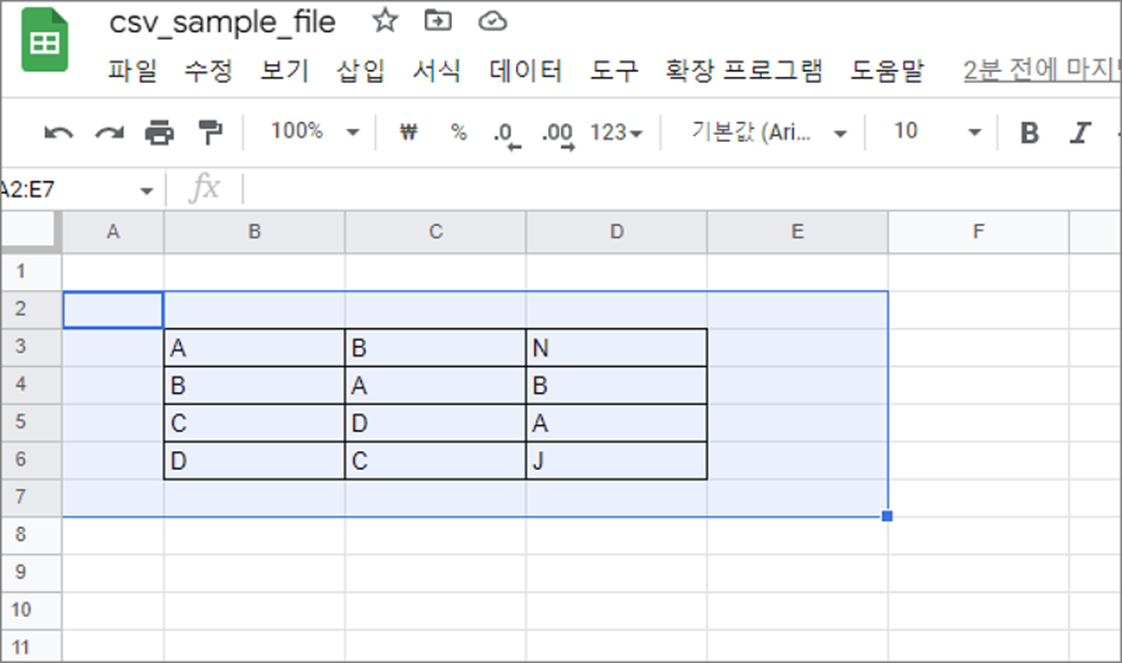
▼ 다음 PDF 파일 변환을 위해 파일 > 다운로드 > PDF 메뉴를 선택합니다.
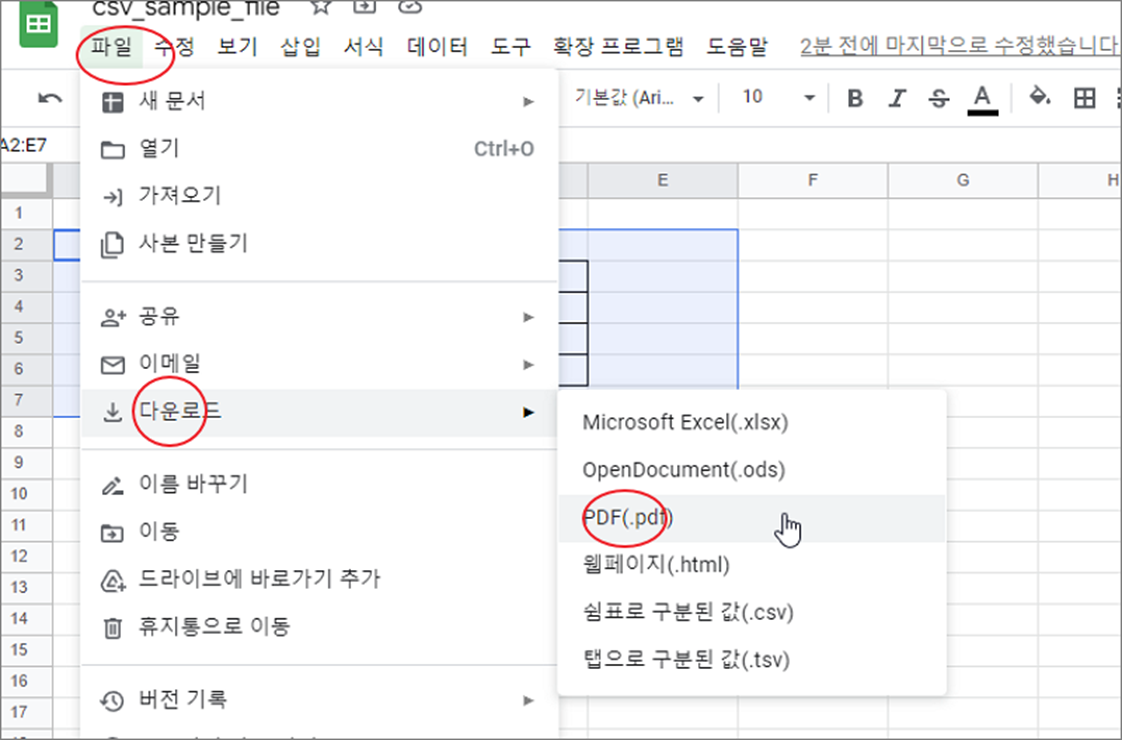
▼ PDF 다운로드 페이지가 나타나면 기본 내보내기 옵션이 현재 시트로 선택되어 있을 겁니다.
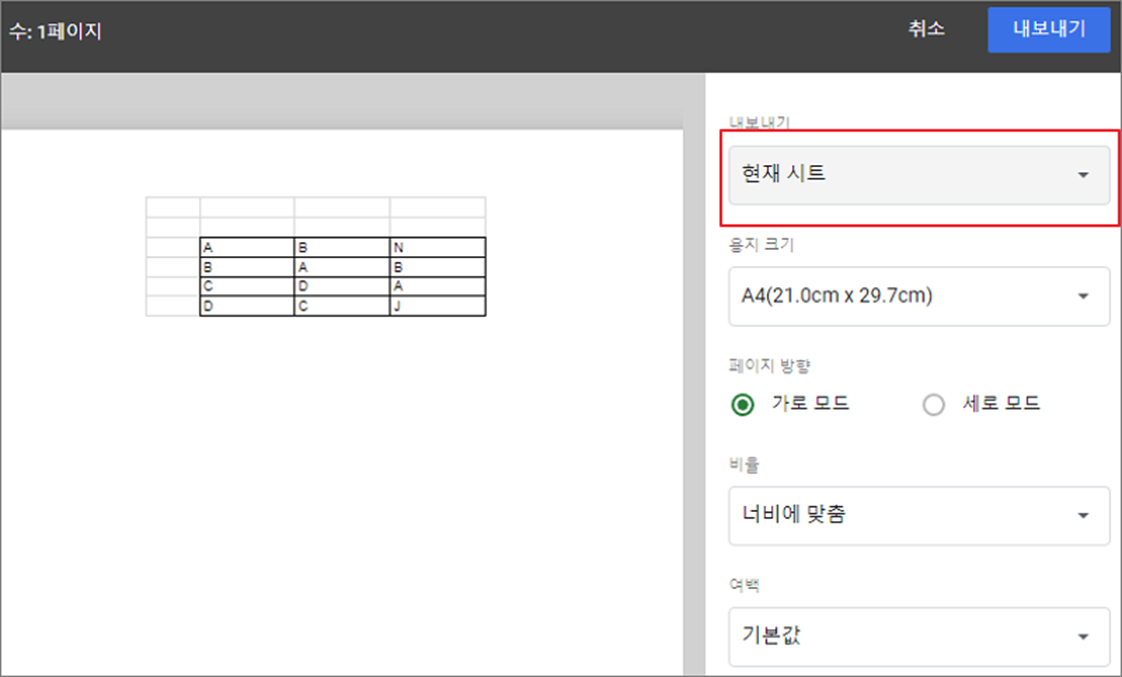
| ※ 아래는 참고하면 좋을 만한 글들의 링크를 모아둔 것입니다. ※ ▶ 구글 스프레드시트 셀 내에 드롭다운 목록 만드는 방법 ▶ 구글 스프레드시트 사용하기 ▶ 구글 스프레드시트 시트 및 특정 셀 이동 링크 만들기 ▶ 구글 스프레드시트 채우기 기능 사용 ▶ 구글 문서도구 스프레드시트 찾기 및 바꾸기 |
▼ 내보내기 박스를 클릭해 보세요. 이전에 선택한 셀이 목록에 나올 겁니다. 선택한 셀 을 클릭합니다.
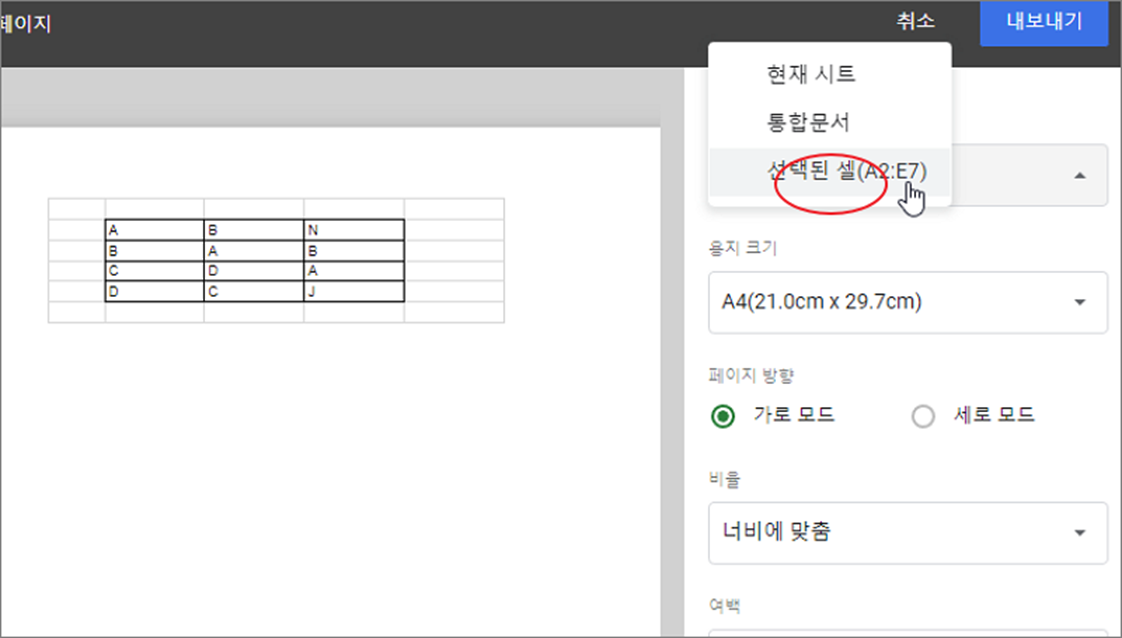
▼ 오른쪽 미리보기 화면에는 출력할 셀이 나타납니다. 다음 아래에 출력 옵션을 선택하고 내보내기 버튼을 클릭합니다.
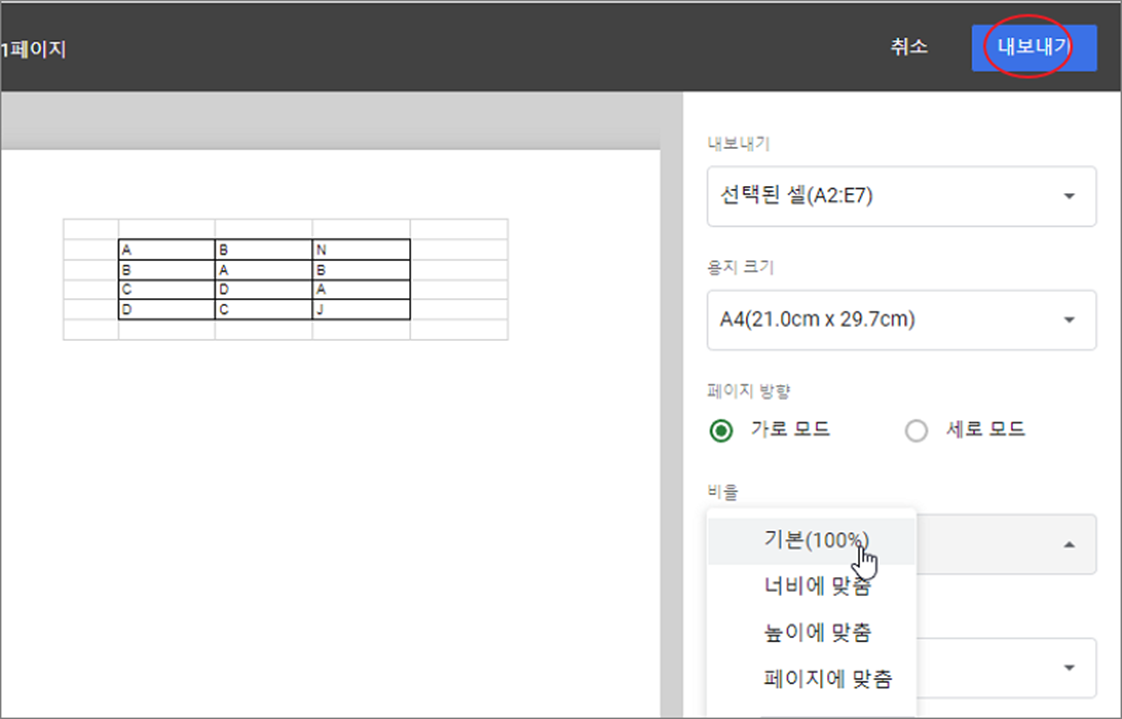
▼ PDF 로 다운로드한 파일을 열었습니다. 사용자가 선택한 셀 그대로 저장된 것을 확인할 수 있습니다.
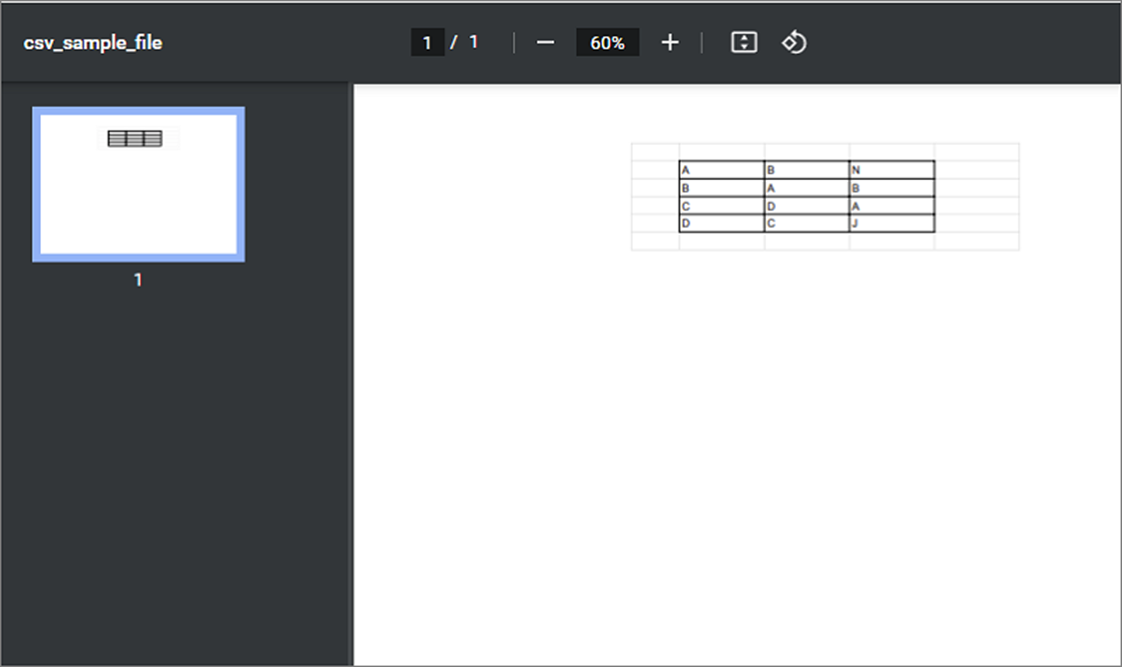
| ※ 아래는 참고하면 좋을 만한 글들의 링크를 모아둔 것입니다. ※ ▶ 구글 스프레드시트 셀 내에 드롭다운 목록 만드는 방법 ▶ 구글 스프레드시트 사용하기 ▶ 구글 스프레드시트 시트 및 특정 셀 이동 링크 만들기 ▶ 구글 스프레드시트 채우기 기능 사용 ▶ 구글 문서도구 스프레드시트 찾기 및 바꾸기 |
반응형
'구글 문서 도구 > 구글 스프레드시트' 카테고리의 다른 글
| 구글 스프레드시트 스크립트 Alert 메시지창 표시하기 (0) | 2023.01.08 |
|---|---|
| 구글 스프레드시트 매크로 함수 실행을 위한 버튼 만들기 (1) | 2023.01.08 |
| 구글 스프레드시트AND 함수로 다중 조건 판단하기 (0) | 2023.01.07 |
| 구글 스프레드시트 색상 적용하기 (0) | 2023.01.07 |
| 구글 스프레드시트 현재 선택한 셀만 PDF 로 다운로드하기 (1) | 2023.01.01 |
| 구글 스프레드시트 매크로 기록하고 실행하기 (0) | 2022.12.25 |
| 구글 스프레드시트 셀 테두리 설정하기 (0) | 2022.12.22 |
| 구글 스프레드시트 셀 선(격자선) 표시 숨기기 (0) | 2022.12.18 |



